構成を機能させるには、ハードウェア ゲートウェイの証明書をハードウェア デバイスに追加する必要があります。
前提条件
導入環境のハードウェア ゲートウェイの証明書が利用できることを確認します。
手順
- vSphere Web Client にログインします。
- の順に選択します。
- [ハードウェア デバイス (Hardware Devices)] タブをクリックします。
- 追加(
 )アイコンをクリックして、ハードウェア ゲートウェイ プロファイルの詳細を作成します。
)アイコンをクリックして、ハードウェア ゲートウェイ プロファイルの詳細を作成します。
| オプション |
説明 |
| 名前と説明 |
ハードウェア ゲートウェイの名前を指定します。 プロファイルの詳細を説明セクションに追加できます。 |
| 証明書 |
導入環境で利用している証明書をコピーアンドペーストします。 |
| BFD の有効化 |
双方向フォワーディング検出 (BFD) プロトコルはデフォルトで有効化されています。 BFD プロトコルは、ハードウェア ゲートウェイの設定情報を同期するために使用されます。 |
- [OK] をクリックします。
ハードウェア ゲートウェイを表すプロファイルが作成されました。
- 画面を更新して、ハードウェア ゲートウェイが利用可能であり、稼動していることを確認します。
接続状態は [UP] となります。
- (オプション) ハードウェア ゲートウェイのプロファイルをクリックし、右クリックしてドロップダウン メニューから [BFD トンネル ステータスの表示 (View the BFD Tunnel Status)] を選択します。
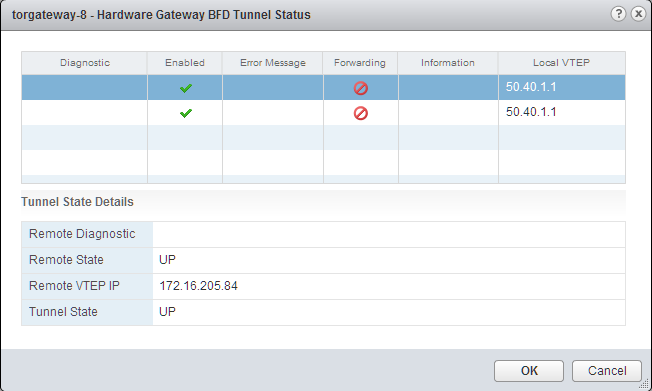
ダイアログ ボックスには、トラブルシューティング用にトンネル ステータスの詳細が表示されます。